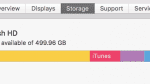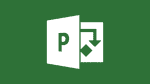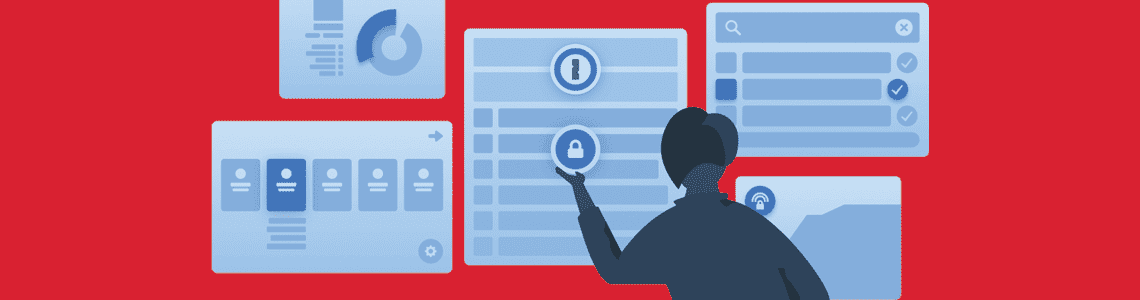
원패스워드와 패러렐즈 데스크톱
누구에게나 비밀번호는 필요합니다. 각각의 계정마다 많은 비밀번호들이 있고, 모든 비밀번호를 일일이 기억하고 사용하느라 간혹 애를 먹기도 합니다. 포스트잇에 적어 놓기도 하고(다들 한번쯤 해봤을 것이라고 생각합니다), 여러 계정에 동일한 비밀번호를 사용하기도 합니다. 이는 일일이 비밀번호를 관리하는 방식이고, 둘 다 썩 좋은 방법은 아닙니다. 패러렐즈 데스크톱(Parallels Desktop® for Mac) 사용자라면 맥 비밀번호에 윈도우 비밀번호까지 관리해야 하기 때문에 보통 번거로운 일이 아닐 것입니다.
이를 해결할 수 있는 자동 비밀번호 관리 시스템 중 가장 널리 사용되는 것이 ‘원패스워드(1Password)’입니다. 원패스워드는 맥, 윈도우 PC, iOS 디바이스에서 사용할 수 있습니다. 이번 블로그 포스트에서는 필자가 패러렐즈 데스크톱 가상머신(VM)으로 원패스워드를 사용하는 방법을 알려주고자 합니다.
참고: 원패스워드는 패러렐즈 데스크톱 번들 구성품으로, 제품을 구매하면 간편하게 얻을 수 있습니다.
원패스워드 사용법은 다양하지만, 필자는 패러렐즈 데스크톱과 가장 궁합이 잘 맞는 방식으로 소개하려고 합니다. 바로 애자일비츠(AgileBits) 서버 계정과 동기화된 원패스워드 포 패밀리즈(1Password for Families)입니다.
원패스워드 설치하기
원패스워드 계정을 등록한 후, 필자는 맥북 프로에 맥용 원패스워드 앱을, 윈도우 10 VM에 윈도우용 원패스워드 앱을 다운로드 받아 설치했습니다. 그리고 두 앱 모두 하나의 원패스워드 계정에 연결했습니다. (그림 1 참고)
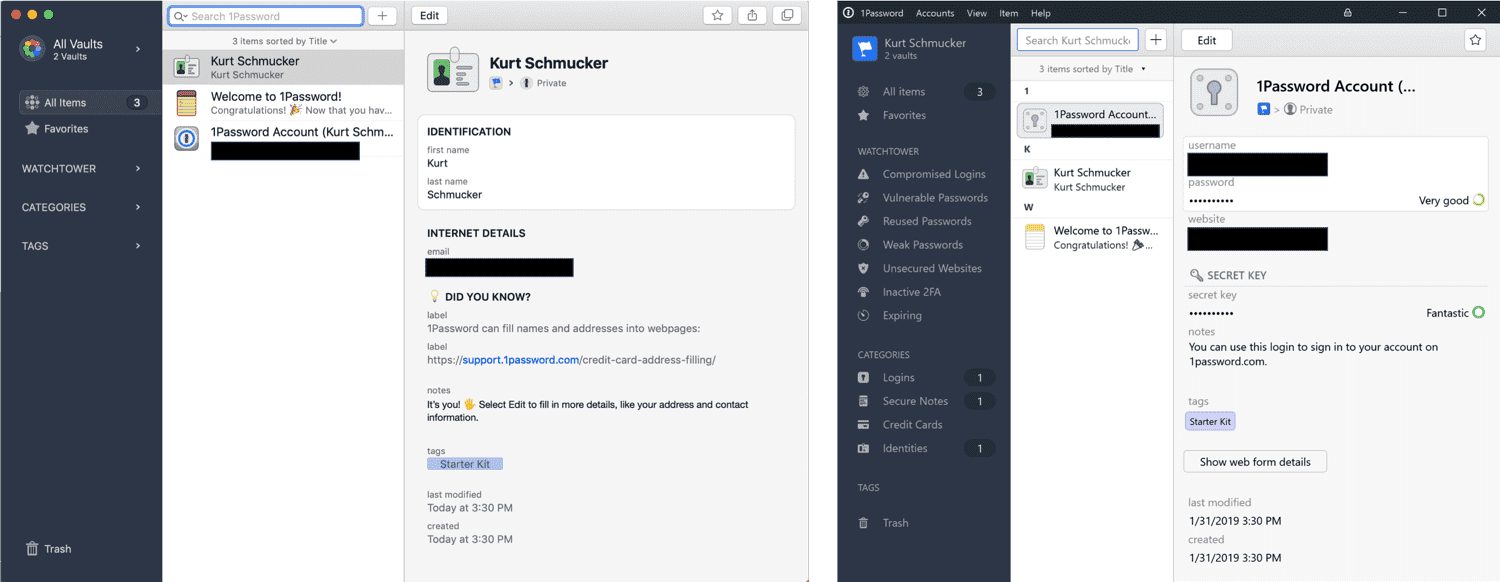
[그림 1] 맥과 윈도우용 원패스워드 메인 페이지
원패스워드 사용하기
로그인과 비밀번호를 모두 원패스워드에 넣어야 합니다. 브라우저에 자동 로그인이 활성화되어 있는 경우, 저장된 ID와 비밀번호를 비활성화 한 후 다시 사이트에 접속해 비밀번호를 입력하면 됩니다. 원패스워드가 이를 인식해 “금고(vault)”에 비밀번호를 저장하는 기능을 제공합니다. 곧 많은 비밀번호가 원패스워드에 모이게 됩니다. 이 작업은 맥과 윈도우 모두에서 할 수 있습니다. 동일한 원패스워드 계정을 사용했으니 금고와 동기화 되어 양측 플랫폼 모두에서 ID와 비밀번호를 사용할 수 있습니다. 참고 영상은 동기화된 금고에 저장된 비밀번호로 맥과 윈도우에서 아마존닷컴에 로그인하는 모습입니다.
필자는 맥 디바이스와 윈도우 VM에서 사용하는 모든 비밀번호를 원패스워드로 옮겼습니다. 여러분도 원패스워드와 같은 도구를 활용해 비밀번호 관리 보안을 높이고, 번거로움을 덜 수 있기를 바랍니다.
패러렐즈 데스크톱 무료 평가판을 무료 다운로드(https://www.parallels.com/kr/products/desktop/)해, 맥과 윈도우에서 원패스워드를 사용해보세요.